|
Распродажа
Соглашение
Молодая команда

Интернет-компания по продаже картриджей awella.ru
Вот уже более 26 лет наша компания успешно занимается продажей расходных материалов для оргтехники, продаем картриджи для копировальных аппаратов (для бизнеса : на Canon, HP, Epson, Brother, Samsung, Kyocera, Xerox, Panasonic, Minolta, Lexmark, OKI, Pantum, Ricoh, Toshiba) и бумаги для офисной техники по всей России, покупаем картриджи.
Мы предоставляем для своих клиентов:
консультации, гарантию, программу бонусов, быструю доставку в том числе и бесплатную доставку до удобной клиентам транспортной компании, более 1250 пунктов выдачи по всей России, выписку счета, экономию, сервис.
|
Замена картриджей на принтере HP Officejet 7500A
Как заменить расходники
Для замены выполните следующие действия.
1. Убедитесь, что принтер включен.
2. Откройте крышку доступа к каретке.
Подождите, пока печатающая головка остановится.
3. Нажмите на выступ спереди, чтобы освободить его, и извлеките из гнезда.
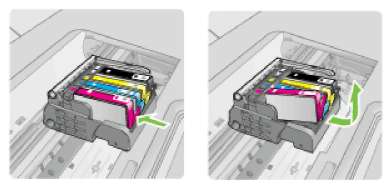
4. Извлеките новый расходник черный, голубой, пурпурный, желтый для замены на принтере из упаковки. Для этого потяните назад за оранжевый край, чтобы снять пластиковую упаковку.
Убедитесь, что до установки с него была снята пластиковая упаковка, иначе печать не удастся.
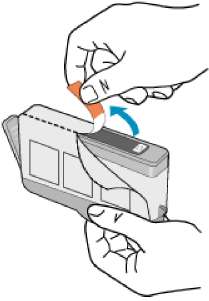
5. Поверните и откройте оранжевую крышку.
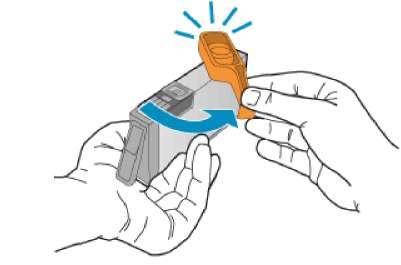
Убедитесь, что пластиковый край полностью удален, а этикетка немного надорвана для обеспечения вентиляции.
6. Вставьте в свободное гнездо в соответствии с цветовой маркировкой и нажмите, чтобы он зафиксировался со щелчком.
Не поднимайте фиксатор на печатающей головке для установки. Это может привести к неправильной установке и неполадкам при печати. Для правильной установки фиксатор должен быть опущен.
Убедитесь, что он вставлен в гнездо, обозначенное таким же значком и цветом.

7. Повторите шаги 3-6 для каждого, который требуется заменить.
8. Закройте крышку доступа к каретке.
Сбор информации об использовании
Они содержат микросхему памяти, которая способствует более эффективной работе принтера.
Кроме того, в данной микросхеме хранится ограниченный набор информации об использовании принтера, в том числе: дата первой установки, дата последнего использования, количество страниц, напечатанных с использованием, заполнение страниц, использовавшиеся режимы печати, все произошедшие ошибки печати и модель принтера. Эти данные помогают компании HP при разработке новых принтеров, отвечающих потребностям клиентов в печати.
Если необходимо сохранить конфиденциальность этой анонимной информации, можно сделать ее недоступной в микросхеме путем отключения сбора данных об использовании принтера.
Как отключить сбор данных об использовании
1. Коснитесь (стрелка вправо) на панели управления принтера, а затем коснитесь Настройка.
2. Выберите Предпочтения, затем Информация о микросхеме.
3. Коснитесь ОК, чтобы отключить сбор данных об использовании принтера.
После отключения функции сбора данных об использовании принтера в микросхеме можно продолжать использование в принтере.
<<<назад
далее>>>
при использовании материалов ссылка на сайт компании awella.ru обязательна
Помогла информация на сайте ? Оставьте отзыв о работе нашей компании ! Это можно сделать в яндекс браузере и это простимулирует работников нашей компании (ответственные получат бонусы), которые собирали ее для вас! Спасибо !
|
Мы используем файлы cookie
Это помогает нам анализировать трафик и делать сайт удобнее для вас. Продолжая просмотр, вы соглашаетесь с нашей правовой информацией.
 |